средно, 174 игри се добавят към вече огромната библиотека с игри на Steam всеки месец. Решете парализата на анализа и използвайте Steam Search непрекъснато развиващ се набор от функции за стесняване на вашите филтри от симулатори на бейзболна статистика до заглавия за готвене.
Как да търсите в Steam Store
Като част от Valve’s Steam Labs инициатива, новите подобрения ви позволяват да диктувате резултати въз основа на бюджет, оборудване и какви заглавия вече притежавате.
За да отворите адаптивната търсачка, отворете всеки уеб браузър до „store.steampowered.com/search”
Като алтернатива отворете своя клиент Steam, изберете раздела „Магазин“ и след това щракнете върху лупата в горния десен ъгъл. Можете да въведете заглавието на играта, която търсите, в лентата за търсене и падащо меню ще покаже заглавията, които се появяват първи.
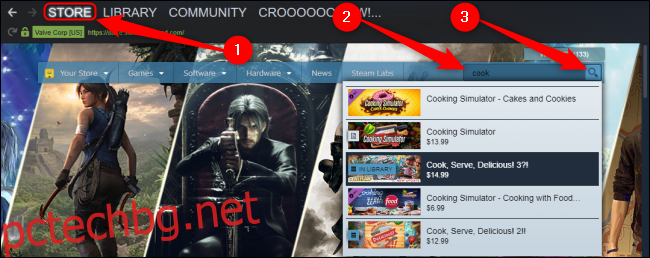
От страницата за търсене въведете всички подходящи термини, независимо дали това е заглавието на играта или конкретен маркер (напр. „Windows“, „puzzle“, „multiplayer“). Използвайте кавички, за да разделите различни думи за търсене. Можете също да напишете „НЕ“ (с главни букви) непосредствено след всеки знак в кавички, за да изключите термина, който следва (напр. „НЕ HTC Vive“).
Отворете падащото меню „Сортиране по“, за да сортирате резултатите си по име, цена, дата на пускане, потребителски отзиви или предположения за уместност на Steam (по подразбиране).
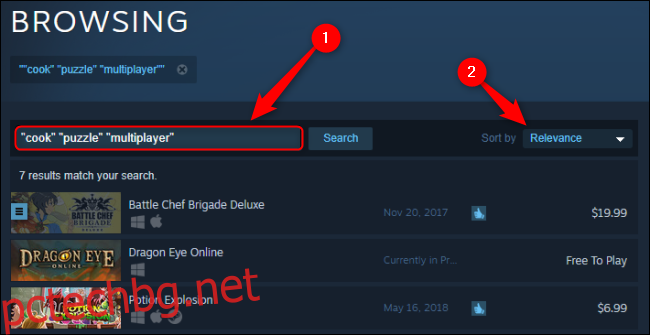
Стеснете търсенето си в Steam с персонализирани филтри
От дясната страна на страницата за търсене са всички по-задълбочени параметри за търсене. За да зададете максимална цена за вашето търсене в Steam, щракнете и плъзнете плъзгача вдясно под „Намаляване по цена“ до желаната от вас настройка. Поставете отметка в квадратчето „Специални оферти“, ако искате само игри, които в момента са намалени от обичайната им цена.
Под „Намаляване по предпочитания“ поставете отметка в съответното квадратче, ако искате да скриете заглавия, които преди сте казали на Steam да игнорира, заглавия, които вече притежавате, или заглавия, които вече са във вашия списък с желания. Тази опция е налична само ако сте влезли.
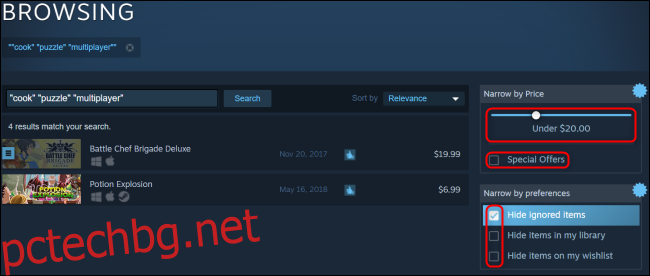
„Narrow by Tag“ използва управляваната от потребителя система за маркиране на Steam, за да ви позволи да търсите широка гама от тагове въз основа на жанра, стила или темата на играта. Проверете някой от наличните популярни маркери или въведете в лентата за търсене, за да намерите по-специфичен термин, който да отговаря на вашите вкусове. Щракнете върху „Вижте всички“, за да разширите възможните избори на етикети.
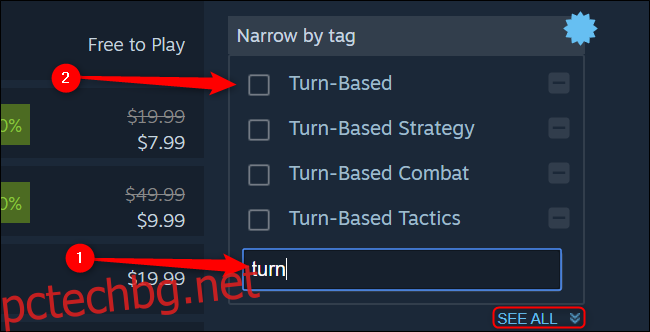
Щракнете върху произволно квадратче под „Показване на избраните типове“, за да филтрирате резултатите само до този конкретен тип съдържание. Въпреки че Steam е предимно платформа за цифрови игри, има добра гама от музика и филми, както и физически хардуер като различните VR устройства и аксесоари на Valve.
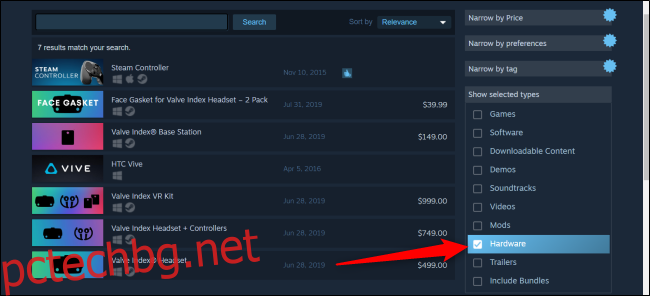
„Narrow by Players“ разполага с широка гама от филтри за всяка възможна социална настройка. Независимо дали искате да играете сами; с непознати; с врагове; със съюзници; с приятели по целия свят; или с приятели на вашия диван, екран или мрежа; има настройка за вас. Можете да изберете множество филтри, които ще се припокриват.
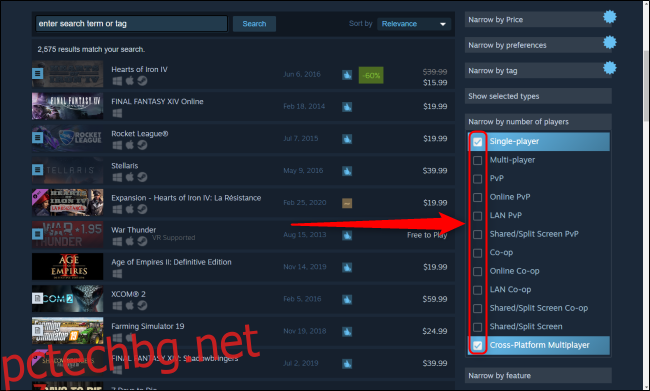
Можете всички да филтрирате игри, които не се възползват от разнообразния набор от функции на Steam, като отдалечена игра, запазване в облак и Steam Workshop в менюто „Намаляване по функция“. Можете също да търсите игри, които са съвместими със съответните аксесоари или устройства като Steam контролери, таблети, телефони и др.
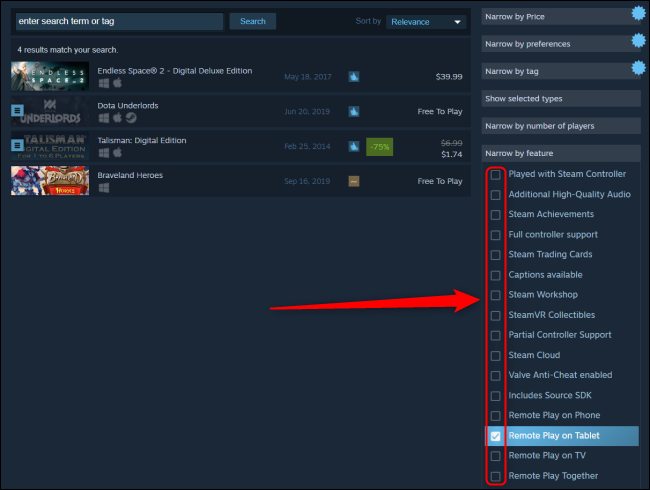
„Намаляване чрез VR поддръжка“ ви позволява да търсите игри, които поддържат изключително или частично различни настройки за виртуална реалност. Можете да търсите игри, които са оптимизирани за различни слушалки и входове, както и количеството физическо пространство, от което се нуждаете в зоната за игра. За да изключите игри, които са достъпни само за собствениците на VR слушалки, щракнете върху иконата „-“ до „Само за VR“.
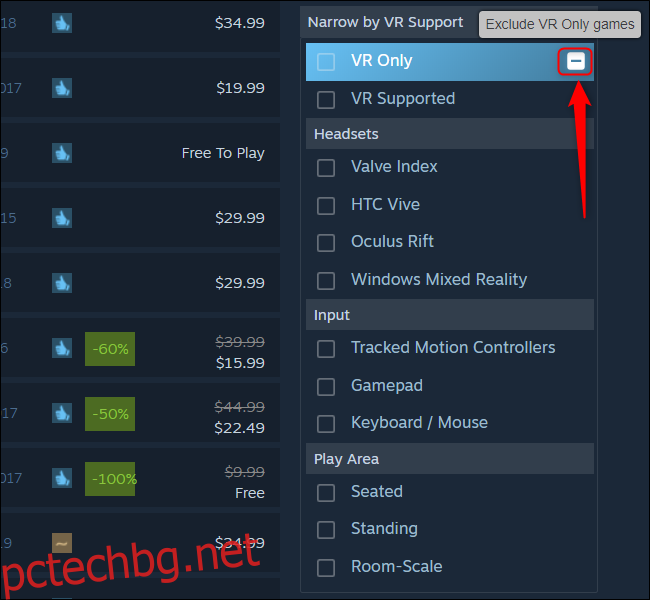
Можете да щракнете върху сивата лента в горната част на която и да е функция за търсене, за да я разгънете/свиете. Тези параметри за търсене винаги ще се нулират, когато напуснете или затворите браузъра или клиента си.
Когато търсите походова кооперативна фентъзи приключенска игра под $20 за Windows и macOS с поддръжка за контролери и три различни езика, тези стабилни функции от един от най-големите дигитални витрини в света ще ви помогнат да направите това търсене полъх.

